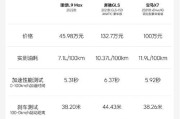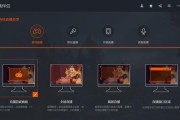问题诊断及初步排查
台式电脑音箱无声是一个常见问题,可能是由多种原因造成的。遇到这种情况时,用户往往需要逐一排查,找出问题的根源。本文将为您详细列出可能出现的问题及其解决方法,确保您能够一步步解决音箱无声的难题。
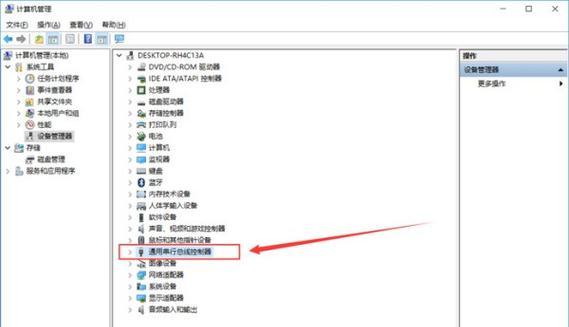
检查音箱连接状态
确认音箱是否正确连接到电脑上。音箱和电脑之间的连接线若出现松动或断裂,音箱自然无法发声。请检查以下几点:
1.确认连接线是否牢固插在电脑的音频输出接口上,以及音箱的输入端口。
2.如果使用的是无线音箱,请检查无线模块是否正确安装,电池是否充足。
3.如果音箱是通过USB连接到电脑的,确保USB接口没有问题,尝试重新插拔。
检查电脑音频设置
电脑的音频设置是决定音箱是否可以发声的重要因素之一。请按照以下步骤操作:
1.右击电脑屏幕右下角的音量图标,选择“打开声音设置”。
2.在弹出的窗口中,查看“输出”选项,确认当前选择的是音箱设备。
3.点击“设备属性”或“管理声音设备”,确保音箱设备没有被静音,且音量没有被调低至最小。
4.在高级音频设置中,检查音箱的音频格式是否与电脑支持的格式相匹配。
更新或重新安装声卡驱动
驱动程序的问题往往会导致声卡无法正常工作。解决这个问题的步骤如下:
1.在电脑上打开“设备管理器”。
2.找到“声音、视频和游戏控制器”,展开后选择你的声卡设备。
3.右击声卡设备,选择“更新驱动软件”,按照提示操作,电脑会自动搜索并尝试更新到最新的驱动。
4.如果更新失败,可以尝试卸载声卡驱动后重新启动电脑,让系统自动安装通用驱动。
检查音箱是否损坏
确认音箱本身是否正常工作,执行以下步骤:
1.将音箱连接到其他音源设备,比如手机或另一个电脑,测试音箱是否可以发声。
2.如果音箱在其他设备上可以正常工作,说明问题可能出在原电脑的音频输出端。
3.如果音箱在其他设备上也无声,可能表明音箱本身存在问题,需要联系制造商进行维修或更换。

BIOS设置检查
在某些情况下,如果电脑BIOS设置不当,也可能影响音箱发声。请尝试以下操作:
1.重启电脑,在启动过程中按下F2、F10、Delete或其他根据提示的特定键进入BIOS设置。
2.在BIOS设置中找到音频设置,确保内置音频(IntegratedAudio)功能已经开启。
3.调整音频接口设置,确保与你的音箱接口匹配。
4.保存BIOS设置并退出,电脑重启后检查音箱是否恢复发声。

检查系统更新和音频服务
操作系统的更新可能会包含对硬件驱动的改进。请确保您的操作系统和音频服务处于最新状态:
1.打开“设置”->“更新和安全”->“Windows更新”,检查并安装所有可用的更新。
2.确认Windows音频服务正在运行。在搜索栏输入“服务”,打开“服务”应用程序,找到WindowsAudio服务,检查其状态是否为“正在运行”,如果不是,请右击选择“启动”。
通过以上步骤,大多数台式电脑音箱无声的问题都能够被解决。如果问题依然存在,建议您寻求专业人士的帮助或者联系音箱或声卡的制造商进行售后服务。希望您能够顺利解决音箱无声的问题,享受优质的音频体验。
标签: #台式电脑